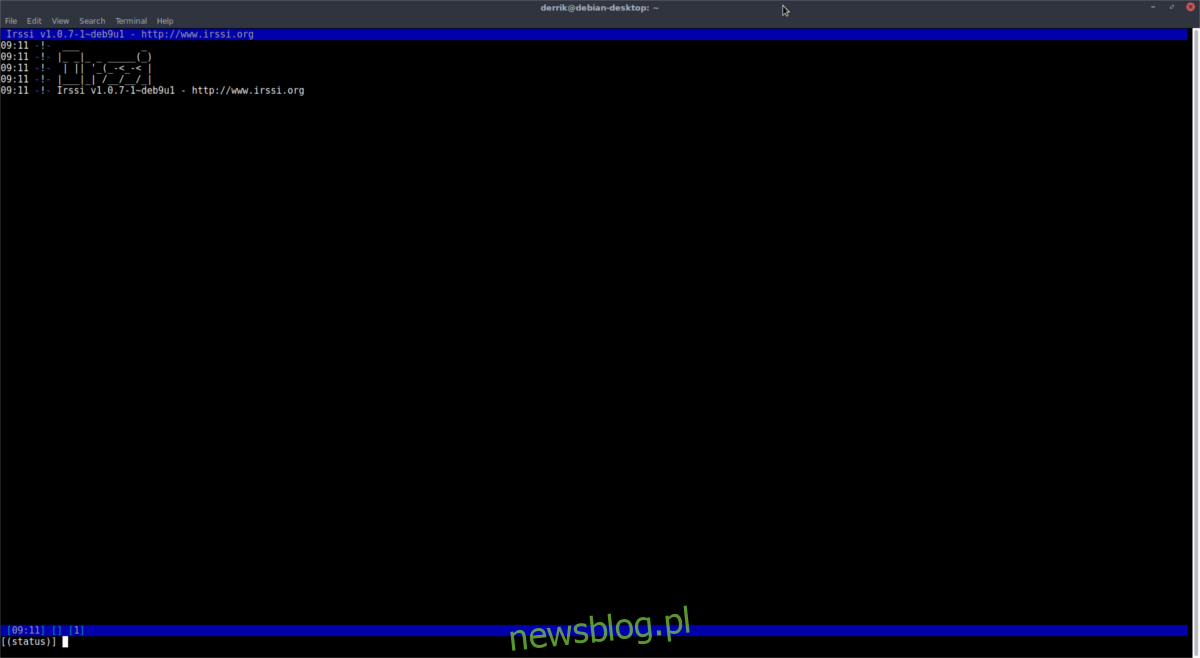IRC jest jednym z głównych środków komunikacji w społeczności Linuksa. Mimo swojego wieku nadal go używają duże projekty. Istnieje wiele różnych klientów IRC w systemie Linux do wyboru, ale zdecydowanie jednym z najpopularniejszych jest Irssi. Powodem, dla którego Irssi jest tak popularny, jest to, że jest to program terminalowy. Oznacza to, że dopóki masz terminal, będziesz mógł komunikować się przez IRC. A co najlepsze, ponieważ jest to program tekstowy, zużywa bardzo mało zasobów. Oto jak zainstalować Irssi w wybranej dystrybucji Linuksa.
OSTRZEŻENIE SPOILERA: Przewiń w dół i obejrzyj samouczek wideo na końcu tego artykułu.
Spis treści:
Instalacja
Ubuntu
sudo apt install irssi
Debian
sudo apt-get install irssi
Arch Linux
sudo pacman -S irssi
Fedora
sudo dnf install irssi
OpenSUSE
sudo zypper install irssi
Inne systemy Linux

Budowanie Irssi ze źródeł wymaga kilku zależności, ale niezbyt wielu, ponieważ program jest zorientowany na tekst. Aby zbudować, upewnij się, że masz Glib 2.6 lub nowszy, pkg-config, OpenSSL, git i Terminfo. Należy pamiętać, że te zależności mogą mieć różne nazwy, w zależności od systemu operacyjnego. Aby uzyskać najlepsze wyniki, sprawdź pkgs.org lub wyszukaj menedżera pakietów na komputerze z systemem Linux.
Rozpocznij proces kompilacji Irssi, najpierw pobierając kod źródłowy z Github za pomocą polecenia git w terminalu.
git clone https://github.com/irssi/irssi.git
Użyj polecenia CD, aby zmienić katalog roboczy terminala z ~ / na nowo sklonowany folder Irssi.
cd irssi
Wewnątrz folderu znajduje się cały kod niezbędny do zbudowania klienta IRC Irrsi. Pierwszym krokiem do jego zbudowania jest uruchomienie skryptu autogen. Spowoduje to automatyczne wygenerowanie niezbędnych plików.
./autogen.sh
Uruchomienie skryptu autogen wygeneruje kilka plików, w tym skrypt konfiguracyjny. Configure służy do skanowania komputera i tworzenia nowego pliku „make” (czyli instrukcji budowania).
./configure
Configure wygenerował nowy plik „make”. Stąd użyj pliku makefile, aby rozpocząć kompilację Irssi. Zrozum, że może to zająć trochę czasu, ponieważ kompilacja oprogramowania nigdy nie jest szybka.
make
Gdy GCC zakończy tworzenie oprogramowania, zaloguj się jako użytkownik root na swoim komputerze i zainstaluj Irssi w systemie.
su make install
Stąd będziesz mógł uruchomić klienta IRC Irssi, otwierając terminal i wpisując „irssi” jako polecenie.
Konfiguracja
Klient IRC Irssi działa całkiem nieźle po wyjęciu z pudełka, ale jeśli chcesz uzyskać z niego jak najwięcej, najlepiej go skonfigurować. Plik konfiguracyjny dla Irssi znajduje się w ~ / dla każdego użytkownika. Każdy użytkownik komputera, który chce używać klienta IRC, musi skonfigurować własny plik ~ / .irssi / config. Aby edytować plik, otwórz terminal i wpisz następujące polecenie.
nano ~/.irssi/config
Dołączanie do kanałów
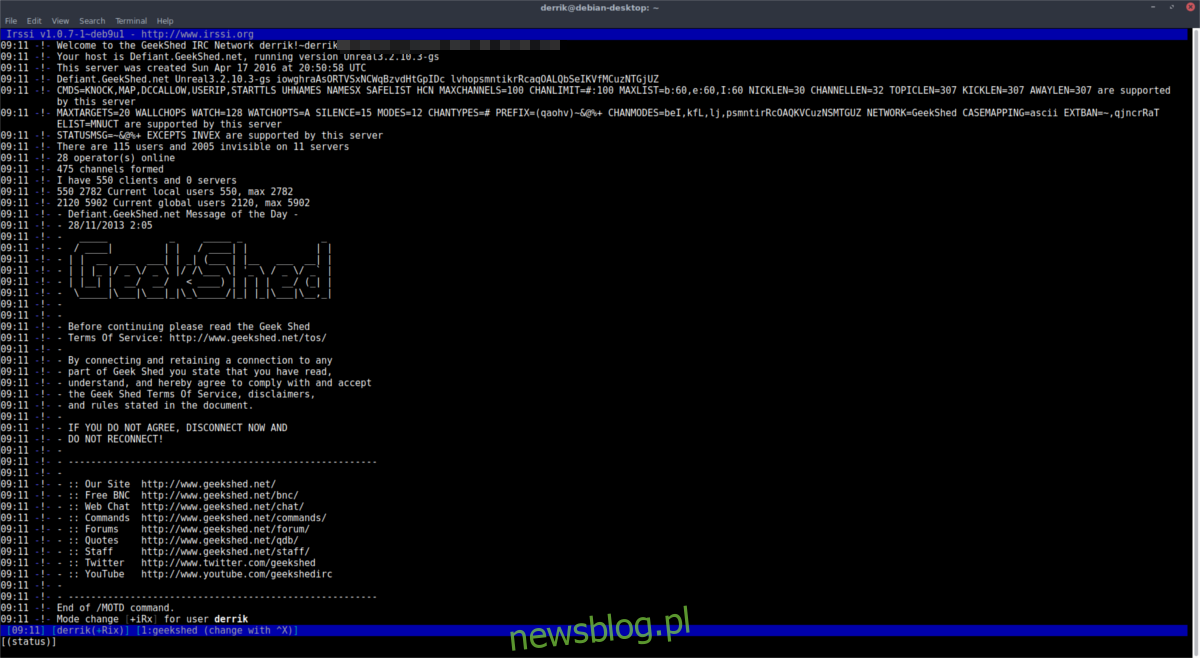
Użyj polecenia / server, aby dołączyć do wybranego serwera IRC.
/server irc.test.net
Opcjonalnie, ustaw Irssi tak, aby zawsze dołączał do twojego serwera IRC przy starcie, wpisując:
/server add -auto -network test irc.test.net /save
Po skonfigurowaniu serwera dołącz do kanału za pomocą / join.
/join #testchannel
Wyjdź z:
/leave /quit
Ustawianie „nicka”
Podczas instalacji Irssi utworzy nową konfigurację na podstawie domyślnych ustawień na komputerze. Na przykład, jeśli Twoje „prawdziwe imię” w systemie Ubuntu to „John Smith”, a Twoja nazwa użytkownika „jsmith”, Irssi doda do konfiguracji „John Smith” jako „prawdziwe_ imię” i „jsmith” jako oba „pseudonim” i „nazwa_użytkownika”.
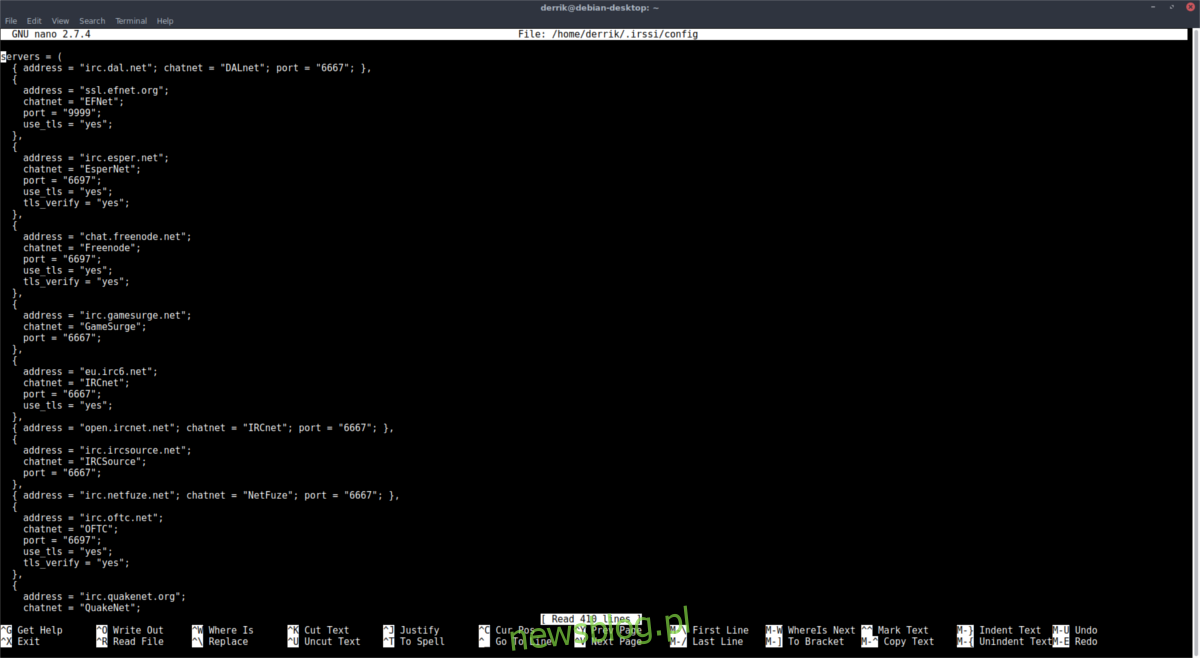
Dla większości ludzi nie ma powodu, aby zmieniać ustawienia, ponieważ ustawienia domyślne są w porządku. Jednakże, jeśli bardzo podchodzisz do IRC, istnieje sposób, aby to zmienić. Zacznij od naciśnięcia Ctrl + W i wyszukania „real_name”. Po real_name, user_name i nick, zmień wartości na inne. Następnie zapisz plik konfiguracyjny za pomocą Ctrl + O.
Automatyczne polączenie
Chcesz, aby Twój klient IRC automatycznie łączył się z różnymi kanałami podczas uruchamiania? Oto jak to zrobić. Zacznij od dołączenia do serwera za pomocą polecenia / server.
/server irc.test.net
Użyj polecenia / channel z opcją -auto, aby zalogować się automatycznie.
/channel add -auto #test test
Po dodaniu wszystkich kanałów zapisz zmiany w pliku konfiguracyjnym.
/save
Tworzenie kopii zapasowych i szyfrowanie konfiguracji Irssi
Omówiliśmy tylko podstawy konfiguracji Irssi, ponieważ przeciętny użytkownik najprawdopodobniej nie będzie musiał robić nic więcej. Mimo to, jeśli jesteś zaawansowanym użytkownikiem i masz wiele osobistych rzeczy w folderze ~ / .irssi / config, najlepiej jest zachować zaszyfrowaną kopię zapasową.
Wybranie trasy szyfrowania oznacza, że nikt oprócz Ciebie nie będzie miał dostępu do pliku konfiguracyjnego. Aby rozpocząć szyfrowanie, upewnij się, że zainstalowany jest GPG. Następnie otwórz okno terminala i zaszyfruj konfigurację.
cd ~/.irssi
gpg -c config
Dane wyjściowe szyfrowania powinny mieć postać ~ / .irssi / config.gpg. Przenieś zaszyfrowany plik konfiguracyjny do katalogu / home /.
mv config.gpg ~/
Teraz, gdy plik jest bezpieczny, możesz przesłać go do Dropbox, Google Drive itp. Odszyfruj plik w dowolnym momencie, uruchamiając polecenie deszyfrowania w GPG.
gpg config.gpg mv config ~/.irssi